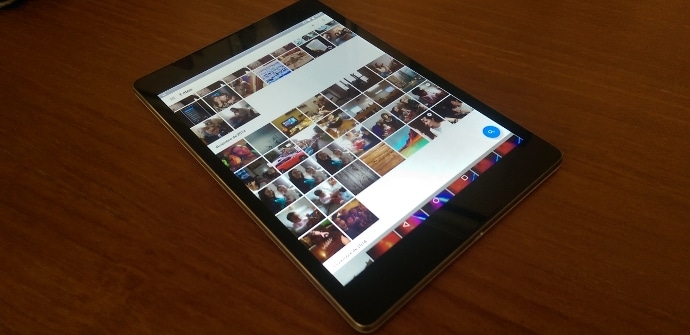
考虑到,今天,绝大多数 照片 是用移动设备捕获的,奇怪的是,无论是出于组织原因,还是仅仅因为我们想将传说归于他们,没有本地方式 重命名它们. 我们解释了如何使用当今 Android 上最有用的工具之一快速更改照片的名称。
很多时候,谷歌想要摆脱的印象 Windows 即使我们知道 Android 的成功养育了微软的金库 这是因为世界上最流行的移动操作系统的许多元素都受制于雷德蒙德拥有的专利。 没有进一步,文件系统试图隐藏它的纯版本( 关系 ØEL Moto X风格) 多年来,虽然 Marshmallow 已经开始揭开它的面纱。
与此相关,今天我们将讨论一个对许多想要执行的用户来说非常重要的工具 结构性任务,无论 Android 和 Windows 是否有类似的组织。 该应用程序称为 ES文件浏览器 它将允许我们进行一些基本的操作,例如从我们拍摄的设备中重命名我们的照片。
ES文件资源管理器:必不可少的Android之一
如果你没有这个应用程序,你可以 下载它 从这里:
正如我们偶尔提到的,我们可以使用类似的应用程序执行许多任务,即使使用我们终端的本机工具。 但是,没有一个像 ES 文件资源管理器那样完整。 在某一时刻,FX (档案总管) 似乎迎头赶上,尤其是其出色的界面,但我们最喜欢的选择的开发人员不久后切换到材料设计语言,甚至包括 不同的主题 在您的应用程序中。
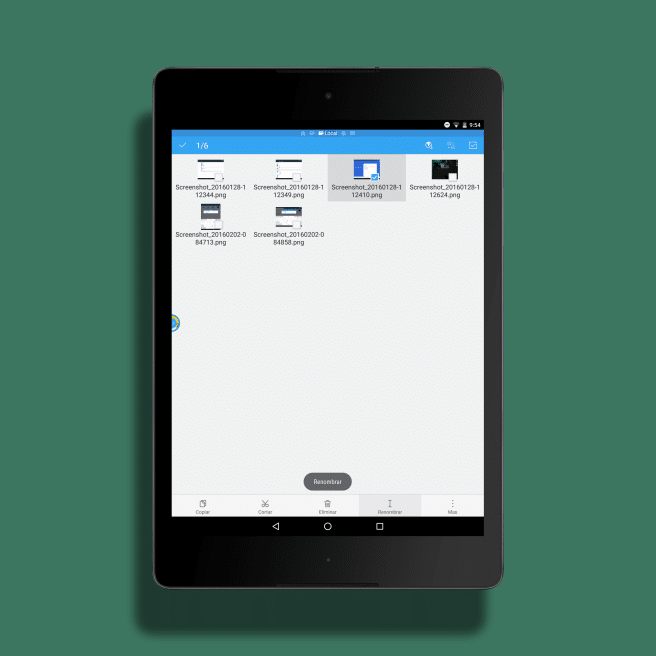
ES File Explorer 不仅用于复制和粘贴文件,我们还将提供压缩和解压缩文件的选项 .zip 和 .rar,将文件夹移动到桌面,对其进行加密等。 它甚至有一个扩展名 的Chromecast 这将使我们更容易将本地内容带到电视上。
使用文件资源管理器重命名图像
正如我们在第一行所说的,它可以是为了组织,为了舒适,或者也许是因为我们想要 将照片上传到互联网 有了一个有意义的名称,以便在搜索引擎中更容易找到,在大多数情况下,我们将不得不安装额外的软件来重命名照片。

使用 ES 文件资源管理器,我们将非常轻松。 主内存中有两个战略文件夹: DCIM y 图片. 首先,使用设备相机拍摄的照片将被保存。 第二,截图。 要更改其中任何一个的名称,我们只需转到我们想要的图像,长按并触摸 重命名. 从那里我们写下对我们来说似乎不错的名字,OK。 就如此容易。